Höfundur:
Laura McKinney
Sköpunardag:
4 April. 2021
Uppfærsludagsetning:
1 Júlí 2024
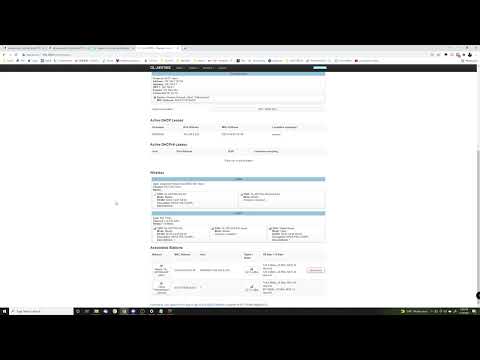
Efni.
VPN eða sýndar einkanet er leið fyrir einstaklinga eða fyrirtæki til að vernda gögn og persónuskilríki. VPN-net eru notuð til að loka fyrir IP-tölur og beina þeim á aðrar vefsíður. VPN-net eru gagnleg til að loka á vefsíður sem fylgjast með gögnum þínum og vafavenjum eða til að skoða vefsíður og þjónustu sem ekki eru fáanlegar á þínu svæði. VPN-net eykur einnig öryggi gagnvart ríkisstofnunum eða tölvuþrjótum, sérstaklega þegar þeir nota almenna Wi-Fi þjónustu. Sum VPN-þjónustur gera starfsmönnum kleift að nálgast auðlindir fyrirtækisins þegar þeir eru ekki á skrifstofunni. Það eru margar VPN þjónustur að velja úr, bæði ókeypis og greiddar. Að nota VPN er eins einfalt og að setja upp hugbúnað í tölvu, síma eða spjaldtölvu og ræsa hann.
Skref
Hluti 1 af 2: VPN uppsetning

Kveiktu á tölvunni og tengdu netið. Ef þú ert heima, mun tölvan þín sjálfkrafa tengjast netinu. Ef þú ert að vinna á opinberum stað, svo sem flugvelli eða kaffihús, verður þú að tengja þig á netinu ef þetta er fyrsta heimsókn þín á þennan stað.- Þar sem ekkert VPN er til staðar, vertu varkár þegar þú notar opinbert Wi-Fi. Það er best að slökkva á viðkvæmum forritum eins og tölvupósti þar til það er öruggt.
Ákveðið hvort nota eigi greiddan eða ókeypis VPN-hugbúnað. VPN kemur í 2 útgáfum: greitt og ókeypis, sem bæði virka fínt. Þú þarft ekki að hafa fulla VPN uppsetningu ef þú vilt bara fá aðgang að Netflix eða BBC iPlayer frá öðru landi, eða vilt halda félagslegum skilríkjum öruggum þegar þú notar Wi-Fi á kaffihúsi; ókeypis útgáfan getur samt komið til móts við þarfir þínar. Hins vegar, ef þú ert að leita að víðtækari dulkóðun til að fela alla starfsemi þína fyrir eftirliti stjórnvalda eða gagnaöflun frá auglýsingastofum, ættirðu að velja greidda útgáfu. .
- Hafðu í huga að ókeypis þjónusta bætir oft við óæskilegum tækjastikum, forritum eða auglýsingum frá þriðja aðila á vefsíðunni sem þú heimsækir.
- Það eru fullt af ókeypis en mjög áreiðanlegum VPN þjónustu þarna úti eins og VPN Gate, TunnelBear, ProtonVPN, Windscribe, Cyber Ghost og Starter VPN. Hafðu í huga að flest ókeypis VPN-net mun takmarka ókeypis geymslu, selja notendagögn til þriðja aðila, hlaða niður mörgum auglýsingum eða merkja prufu. Sumar VPN-þjónustur eins og ProtonVPN, eins og fram kemur á vefsíðu þeirra, hafa þó engar auglýsingar sem ráðast á friðhelgi einkalífsins, engin spilliforrit, engin takmörkun bandbreiddar og engin sala notendagagna. fyrir þriðja aðila. Hins vegar hefur það einnig nokkrar takmarkanir, svo sem samtímis aðgang að netþjónum og tækjum sem þú notar.
- Flestar VPN þjónustur virka á Windows, Mac, spjaldtölvur og snjallsíma.
- Hægt er að nota VPN innan fyrirtækis til að tengjast einstaklingum með fólki og vernda viðkvæmar fyrirtækjaupplýsingar.

Sæktu VPN-ið sem þú vilt. Farðu á vefsíðu VPN þjónustunnar. Þú munt sjá niðurhalshnapp á heimasíðunni eða niðurhalstengil á flakkstiku síðunnar. Smelltu á niðurhalshnappinn og fylgdu leiðbeiningunum til að velja útgáfu sem er samhæft stýrikerfinu þínu.- Ef þú þarft að nota VPN til vinnu skaltu hafa samband við upplýsingadeild fyrirtækisins til að fá VPN hugbúnaðinn. Þú þarft að setja upp hugbúnaðinn á tölvunni þinni til að fá aðgang að netþjónum fyrirtækisins. Upplýsingatæknideildin mun ákvarða hvort tölvan þín sé samhæft við VPN hugbúnaðinn, annars munu þeir aðlagast og hjálpa þér að setja upp hugbúnaðinn og endurstilla VPN aðgangsstillingar.
- Margir VPN hugbúnaður bjóða upp á iOS og Android niðurhalsvalkosti. Ef þú opnar vefsíðu fyrirtækisins á tölvunni þinni, smelltu á krækjuna sem samsvarar stýrikerfi símans. Þú verður fluttur í símaumsóknarverslunina.
- Ef þú notar ekki einkatölvu og vilt sækja VPN-ið beint í símann þinn, opnaðu forritaverslunina í símanum þínum og leitaðu að VPN-lykilorðum, halaðu niður forritinu beint í tækið þitt.

Settu upp VPN hugbúnað. Eftir að hafa hlaðið niður VPN hugbúnaðinum á tölvuna þína skaltu finna niðurhalskrána. Opnaðu skrána og fylgdu leiðbeiningunum um uppsetningu og ræstu síðan hugbúnaðinn. Suman VPN hugbúnað eins og CyberGhost er hægt að nota strax eftir stofnun reiknings. Aðrir krefjast þess að þú skráir þig með netfangi.- Á Mac skaltu opna .dmg skrána og vera beðinn um að draga forritið í möppuna Umsóknir (Umsókn). Ef lykilorð er stillt á tölvunni verður þú beðinn um að slá það inn áður en þú keyrir forritið í fyrsta skipti.
- Í Windows skaltu opna.exe skrána og fylgja leiðbeiningunum um uppsetningu. Eftir uppsetningu VPN skaltu ræsa hugbúnaðinn í valmyndinni Byrjaðu (Byrjun).
- Í snjallsímanum skaltu ræsa forritið frá skjáborðinu. Þú ert beðinn um að skrá þig inn á reikninginn þinn eða búa til nýjan ef þú hefur ekki einn.
Lestu notkunarskilmála. Ef þú notar VPN til einkanota, ekki gleyma að lesa notkunarskilmálana. Sum VPN, sérstaklega ókeypis, setja oft milliforrit eða setja geymslumörk. Ekki gleyma að komast að því hvað þessi VPN þjónusta býður upp á og spyr þig, eða hvaða upplýsingar þeir safna.
- Lestu dóma á spjallborðunum á netinu til að sjá hvaða hugbúnaður er góður.
2. hluti af 2: Notkun VPN
Byrjaðu VPN hugbúnaðinn. Eftir að hafa hlaðið niður og sett upp VPN er kominn tími til að ræsa. Finndu forritið í skráasafninu Umsóknir, Verkefnastika (Tækjastika) eða skjáborð.
- Í Windows geturðu fundið forritstákn á skjáborðinu þínu eða smellt á Windows táknið neðst til vinstri á skjánum til að velja hugbúnaðinn undir Verkefnastika eða matseðill Forrit (Forrit).
- Á Mac-tölvunni geturðu fundið VPN forritið í möppunni ‘’ Forrit ’.
Fylgdu leiðbeiningunum. Flestir VPN-hugbúnaðurinn býður upp á einfaldar leiðbeiningar til að hjálpa þér að kynnast þjónustunni í fyrsta skipti sem þú notar hana. Sumar þjónustur eins og CyberGhost þurfa ekkert annað að gera en að smella á gula hnappinn í miðjum hugbúnaðarglugganum. TunnelBear krefst þess að þú setjir upp reikninginn. Þú getur aðlagað stillingarnar að þínum eigin reynslu.
- Flest forrit hafa möguleika á að tengjast sjálfkrafa þegar þú ræsir tölvuna.
- Það er oft TCP hnekkjandi valkostur (overriding Transport Control Protocol). Það er að segja ef netveitan þín lokar fyrir tenginguna geturðu neytt VPN til að nota stöðugri, þó hægari, TCP (Transport Control Protocol).
Sláðu inn notandanafn og lykilorð þegar beðið er um það. Ef þú ert ekki með reikning verður þú að skrá nýjan. Ef þú notar VPN eða persónulegan hugbúnað fyrirtækisins mun það hjálpa þér að komast á netið öruggari. Í þessu skrefi fer það eftir því hvernig fyrirtækið þitt stillir VPN aðgang hvernig þú gerir það.
- VPN hugbúnaður getur opnað nýjan glugga sem lítur út eins og skjáborð, þó að þetta sé bara sýndarborð þar sem þú getur fengið aðgang að fyrirtækjaauðlindum. Ef VPN þitt ræsir ekki sýndarborðið mun upplýsingatæknideildin veita þér leiðbeiningar um aðgang að auðlindum fyrirtækisins.
Kveiktu á VPN. Eftir að þú hefur skráð þig og skráð þig inn geturðu kveikt á VPN til að vernda sjálfsmynd þína, vernda skrár fyrir aðgangi að netinu, eða fá aðgang að vefsíðum og efni sem ekki er tiltækt í þínu landi. Þú getur breytt stillingunum til að leyfa VPN að kveikja sjálfkrafa á og tengjast af handahófi við netið, eða velja hvenær og hvernig þú tengist.
- Ef þú notar ókeypis VPN mun þjónustan venjulega takmarka getu í mánuð eða hafa takmarkaðan notkunartíma. Þess vegna ættirðu aðeins að virkja VPN þegar þú þarft að tryggja IP-tölu þína. Til dæmis ættirðu að nota VPN þegar þú opnar opinber Wi-Fi á kaffihúsi, ekki heima.
- Þú getur notað VPN til að horfa á Netflix í öðrum löndum, VPN gerir þér kleift að fá aðgang að kvikmyndum og sjónvarpsþáttum sem ekki eru í boði á þínu svæði. VPN gerir þér kleift að velja núverandi staðsetningu með því að breyta IP-tölu, þú getur valið hvaða land sem er. Ef þú ert í Bretlandi geturðu breytt staðsetningu í Bandaríkjunum til að horfa á bandaríska Netflix.
Ráð
- Upplýsingatæknideild þín getur gefið þér sjálfgefið VPN lykilorð og breytt því sjálf. Settu sérstakt lykilorð sem auðvelt er að muna og skrifaðu það ekki á seðil eða einhvers staðar nálægt tölvunni þinni. Forðist að nota fæðingardag, nafn þess sem stendur fjölskyldunni næst eða annað sem hægt er að giska á.
- Láttu ÞAÐ vita ef þú gleymir lykilorðinu þínu eða VPN veitir þér ekki lengur aðgang.
- Hafðu tafarlaust samband við upplýsingatæknideild þína ef þú setur upp eða uppfærir stýrikerfið þitt eða endurheimtir tölvuna á fyrri tíma. Tölvan gæti tapað VPN stillingum.
- Kynntu þér VPN hugbúnaðinn sem þú ætlar að nota á vettvangi áður en þú hleður honum niður í tækið. Gakktu úr skugga um að hugbúnaðurinn sé ekki að safna upplýsingum þínum.
- Flestir ókeypis VPN hugbúnaður geta þjónað þörfinni fyrir aðgang að einkanetum á öruggum netþjóni þegar þú ert ekki heima.
- Ef þú ert með greiddan VPN útgáfu skaltu ganga úr skugga um að greiðslumáti þinn sé öruggur og að VPN veitir þá þjónustu sem þú þarft.



